Come disabilitare il Bluetooth in Windows 10
Se il tuo dispositivo è dotato di un modulo Bluetooth, puoi utilizzarlo con un'ampia gamma di periferiche wireless. Ti consentirà di accoppiare il tuo laptop o tablet con una serie di dispositivi come un telefono cellulare, tastiere wireless, mouse, cuffie e altri tablet e laptop. Per risparmiare la batteria del dispositivo, potresti voler disabilitare le comunicazioni Bluetooth quando non lo utilizzi. Ecco come si può fare.
Annuncio
L'hardware Bluetooth può essere integrato nella scheda madre del tuo dispositivo o può essere installato come modulo interno all'interno del dispositivo. I trasmettitori Bluetooth esistono come dispositivi esterni che possono essere collegati a una porta USB. Se abilitato, avere il Bluetooth sempre attivo può influire sulla durata della batteria. Bluetooth 4.0 o Bluetooth Smart/Low Energy (BLE) riduce notevolmente il consumo energetico, ma è comunque consigliabile disattivare il Bluetooth quando non è in uso. Avere il Bluetooth attivo non è un problema quando il tuo dispositivo Windows è collegato, ma potresti volerlo disabilitare quando è a batteria. Ecco come.
Windows 10 ti consente di disabilitare il Bluetooth in modo nativo utilizzando l'app Impostazioni. L'app Impostazioni sta ottenendo sempre più opzioni precedentemente disponibili solo nel classico Pannello di controllo. La possibilità di gestire le connessioni Bluetooth è stata spostata quasi completamente in Impostazioni in Windows 10 "Creators Update".
Per disabilitare il Bluetooth in Windows 10, puoi fare quanto segue.
Aprire Impostazioni e vai su Dispositivi, quindi apri Bluetooth e altri dispositivi. Utilizzare l'opzione "Bluetooth" per disabilitare o abilitare il Bluetooth.

In alternativa, c'è un pulsante Azione rapida nel Centro operativo. Puoi usarlo per attivare la funzione Bluetooth con un clic o un tocco.
Fare clic sull'icona del centro notifiche alla fine della barra delle applicazioni:

Espandi i pulsanti se non hai un pulsante Bluetooth visibile:

Disabilita o abilita la funzione Bluetooth.
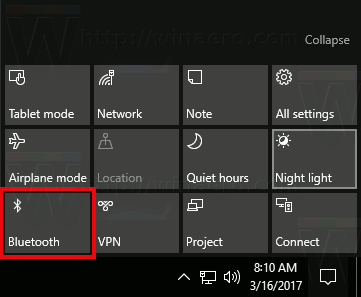
Suggerimento: scopri come personalizzare i pulsanti del Centro operativo in Windows 10.
Vale la pena ricordare che le impostazioni della modalità aereo in Windows 10 possono sovrascrivere lo stato del Bluetooth.
Verifica se la modalità aereo è configurata per attivare o disattivare il Bluetooth visitando Impostazioni - Rete e Internet - Modalità aereo. Vedi l'opzione Bluetooth lì.
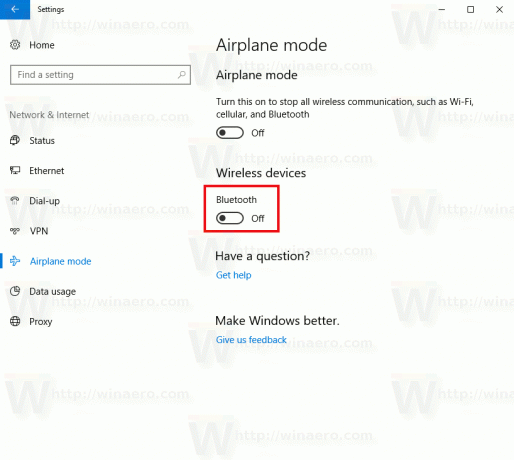
Infine, c'è un altro modo per disabilitare l'hardware bluetooth in Windows 10. Apri Gestione dispositivi e trova il tuo adattatore Bluetooth nel gruppo "Bluetooth".
- premere Vincita + X tasti insieme sulla tastiera e fare clic su Gestione dispositivi.

Suggerimento: puoi personalizza il menu Win + X di Windows 10. - Espandi il nodo "Bluetooth" e trova il tuo adattatore:

- Fare clic con il pulsante destro del mouse sull'adattatore nell'elenco e selezionare "Disabilita" nel menu di scelta rapida.
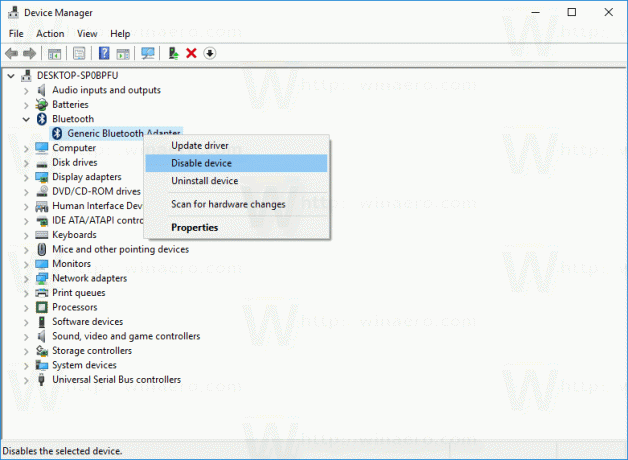
Successivamente, puoi aprire nuovamente Gestione dispositivi e riattivare l'adattatore quando necessario.
Ora sai tutto per disabilitare l'hardware Bluetooth utilizzando le opzioni fornite da Windows 10. Ora vedi come aggiungi Bluetooth al menu di scelta rapida in Windows 10.



